
Sony Playstation 5 Bộ điều khiển DualSense Có thể dễ dàng ghép nối với iPhone hoặc iPad của bạn, và nó hoàn toàn tương thích với nhiều trò chơi phổ biến. Dưới đây là cách kết nối nó (và sử dụng nó) những thiết bị của Apple.
Yêu cầu
Sử dụng DualSense với iPhone hoặc iPad của bạn, bạn sẽ cần phải cập nhật đến iOS 14.5. , ipados 14,5 hoặc các phiên bản mới hơn của hệ điều hành. Điều đó cũng có nghĩa là bạn sẽ cần iPhone hoặc iPad Có khả năng chạy iOS hoặc iPados 14 hoặc sau này cho phương pháp này để làm việc.
CÓ LIÊN QUAN: Cách cập nhật iPhone
Cách ghép nối bộ điều khiển PlayStation 5 cho iPhone hoặc iPad
Nếu bạn đã đáp ứng các yêu cầu trên, hãy đặt bộ điều khiển DualSense của bạn vào Chế độ ghép nối Bằng cách đồng thời giữ nút Logo PlayStation và nút Tạo.
(Nút Tạo ngay phía trên D-pad ở bên trái, trong khi phím logo PlayStation nằm giữa hai thanh analog.)
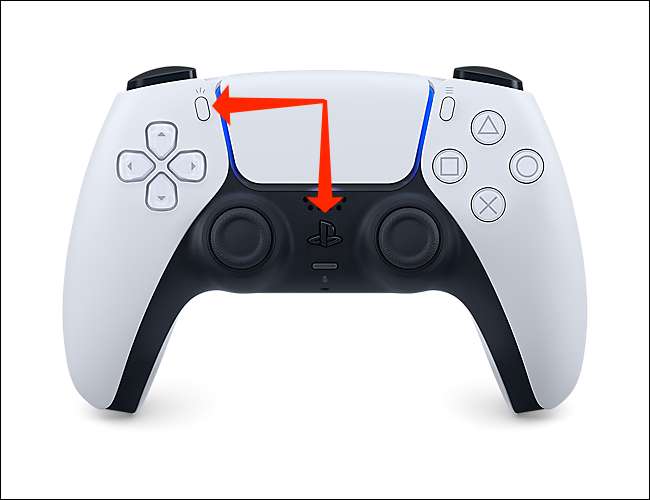
Khi bộ điều khiển này ở chế độ ghép nối, đèn xung quanh Touchpad của bộ điều khiển DualSense sẽ chuyển sang màu xanh và nhấp nháy hai lần nhanh trước khi đi tối và nhấp nháy hai lần.
CÓ LIÊN QUAN: Cách đặt bộ điều khiển DualSense PS5 của bạn vào chế độ ghép nối
Khi DualSense ở chế độ ghép nối, mở cài đặt trên iPhone hoặc iPad của bạn và chọn "Bluetooth."
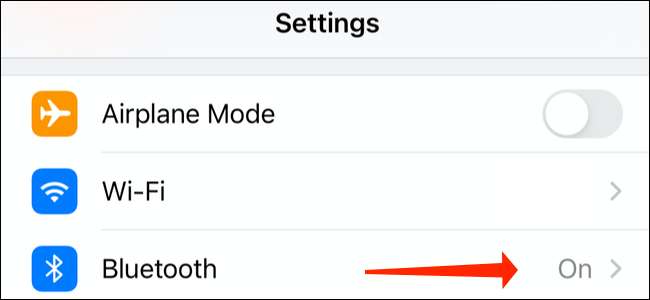
Trong "Các thiết bị khác", bạn sẽ thấy một thiết bị mới có tên "Bộ điều khiển không dây DualSense." Nhấn vào đó.
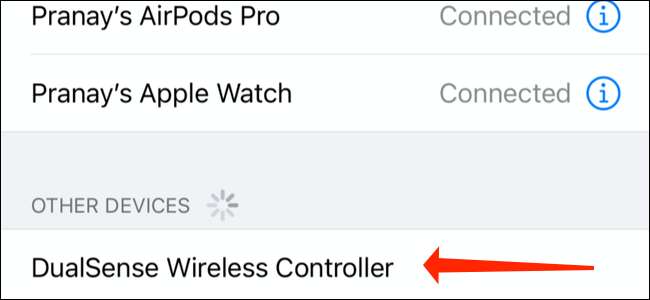
Bộ điều khiển DualSense của bạn sẽ được kết nối với iPhone hoặc iPad của bạn. Khi nó được kết nối, đèn LED của bộ điều khiển DualSense thay đổi màu một lần nữa. Lần này, bạn sẽ thấy đèn màu cam ở hai bên của bàn di chuột và đèn LED trắng duy nhất phía trên nút PlayStation.
Cách tìm các trò chơi iPhone và iPad hoạt động với bộ điều khiển PS5
Có rất nhiều trò chơi tuyệt vời với bộ điều khiển hỗ trợ trên iOS hoặc iPados, và bạn có thể truy cập vào https://controll.wtf/mfi-games. để xem danh sách đầy đủ.
Nếu bạn là An. Apple Arcade. Thuê bao, bạn sẽ tìm thấy nhiều trò chơi trên dịch vụ hoạt động với bộ điều khiển DualSense. Để kiểm tra xem một trò chơi arcade của Apple có hỗ trợ điều khiển hay không, hãy truy cập vào trang App Store của trò chơi đó và cuộn xuống phía dưới.
Nhìn vào một phần có tên "hỗ trợ" ngay bên dưới liên kết đến chính sách bảo mật và trang web của nhà phát triển. Nếu trò chơi Apple Arcade bao gồm hỗ trợ bộ điều khiển, bạn sẽ thấy "Bộ điều khiển trò chơi" được liệt kê trong phần này.
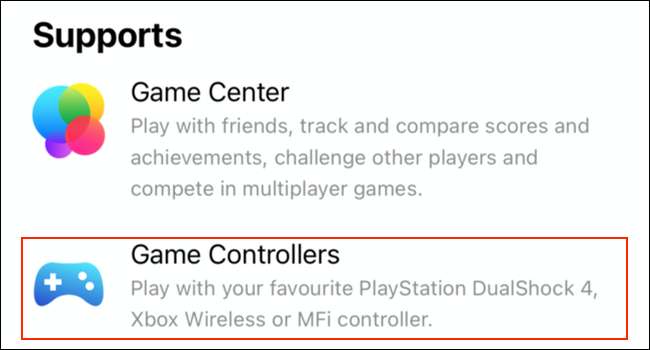
Bây giờ bạn đang vui vẻ với bộ điều khiển DualSense trên iPhone hoặc iPad, bạn có thể quan tâm đến việc tìm hiểu cách tải xuống Trò chơi PS5. Từ iPhone của bạn. Chúc vui vẻ!
CÓ LIÊN QUAN: Cách tải xuống các trò chơi PS5 từ điện thoại của bạn







